Chrome для iPhone теперь позволяет размещать адресную строку внизу экрана — вот как
Сегодня для пользователей iPhone выходит значительное обновление Google Chrome, которое позволяет переместите адресную строку в первый раз. Вы можете оставить строку поиска/URL-адрес в верхней части экрана, как сейчас, но теперь ее можно просто переместить в нижнюю часть экрана. Safari, родной браузер iOS, предлагает ту же опцию (после того, как в исходной версии iOS 15 пользователи были вынуждены использовать адресную строку в нижней части экрана). Предоставление пользователям выбора, как сейчас делает Chrome, а в конечном итоге сделал Safari, является разумным компромиссом, позволяющим пользователи, которые привыкли к текущему макету, продолжают работать без изменений, но позволяют другим менять их, если они этого захотят. Наличие адресной строки внизу страницы может облегчить работу людям с маленькими руками или с большими iPhone, такими как последние iPhone 15 Pro Max, для навигации можно либо нажать на панель, чтобы ввести URL-адрес или поисковый запрос, либо провести пальцем из стороны в сторону для перемещения между вкладками. Я, конечно, фанат этого, и уже внес изменения в Chrome на моем iPhone. Если вы тоже хотите внести это изменение, вот что нужно сделать:
Как переместить адресную строку Chrome в iOS
1.Нажмите и удерживайте адресную строку.
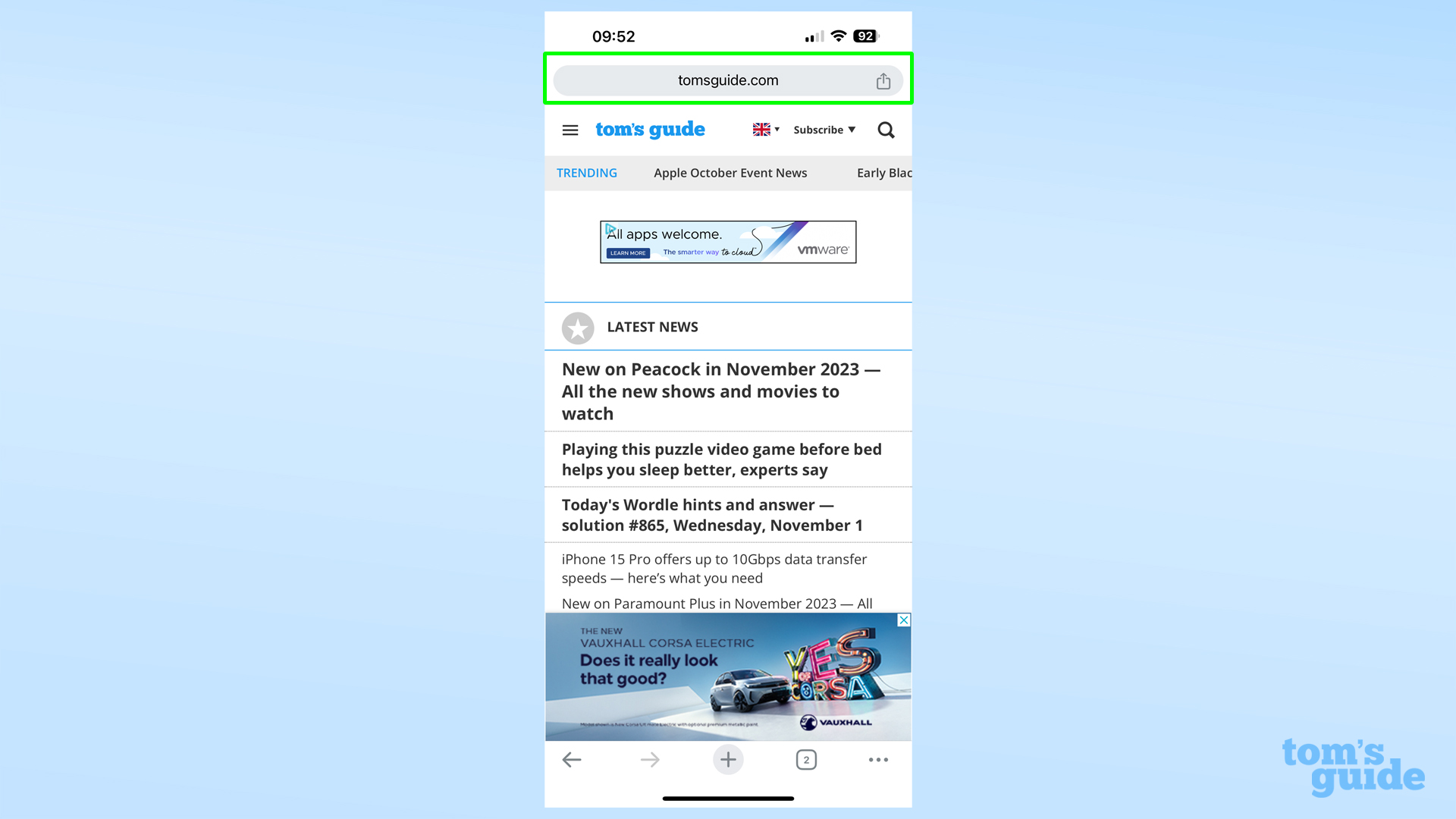
(Изображение: © Tom’s Guide) Перейдите к верхней части экрана вашего iPhone, коснитесь и удерживайте адресную строку. Вы можете сделать это из обычного окна браузера в любое время.
2. Выберите «Переместить адресную строку вниз».
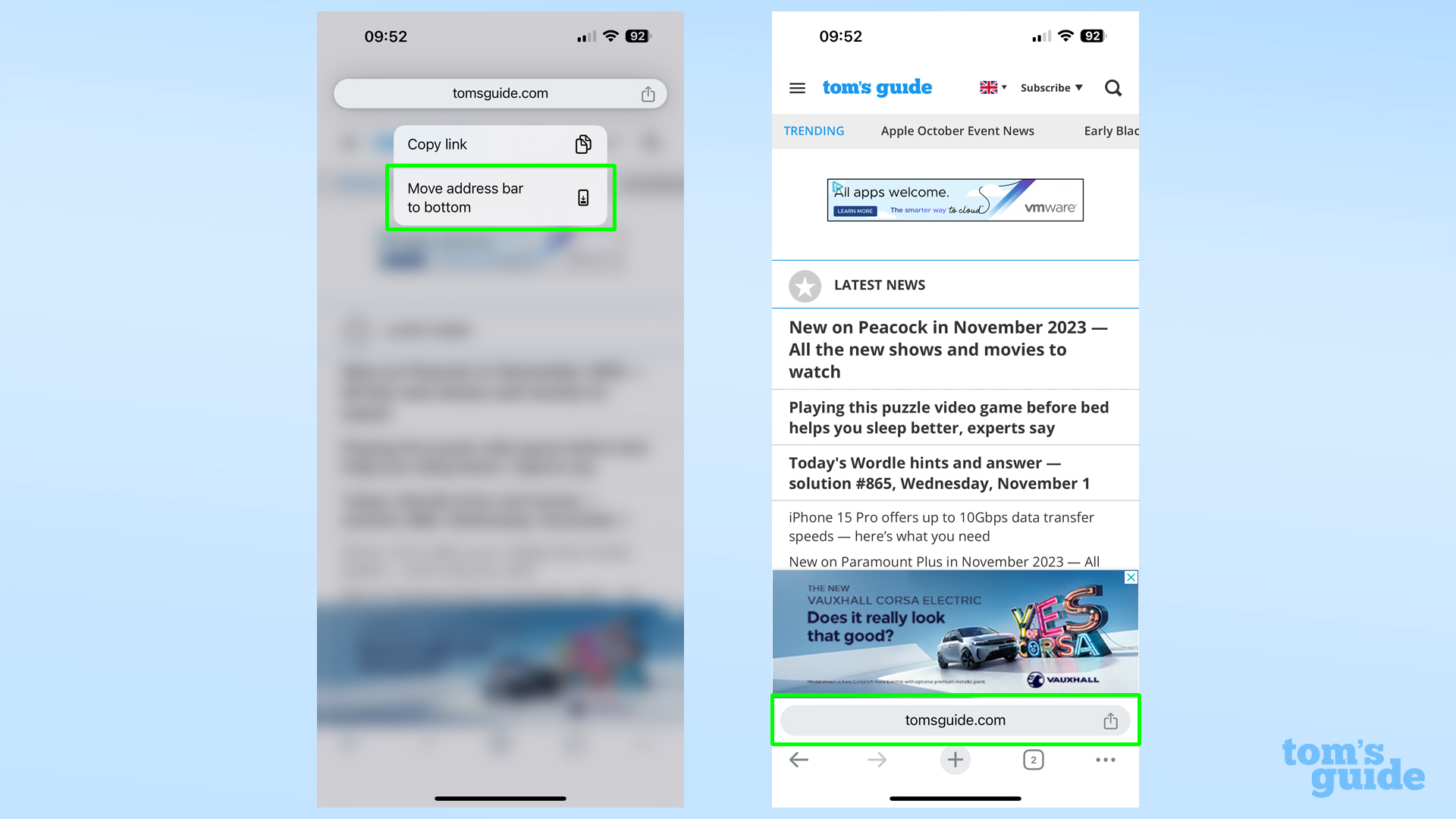
(Изображение: © Tom’s Guide) В появившемся всплывающем окне выберите «Переместить адресную строку». Если вы случайно не нажмете кнопку копирования ссылки, все будет хорошо!
3. Повторите процесс, чтобы переместить адресную строку обратно.
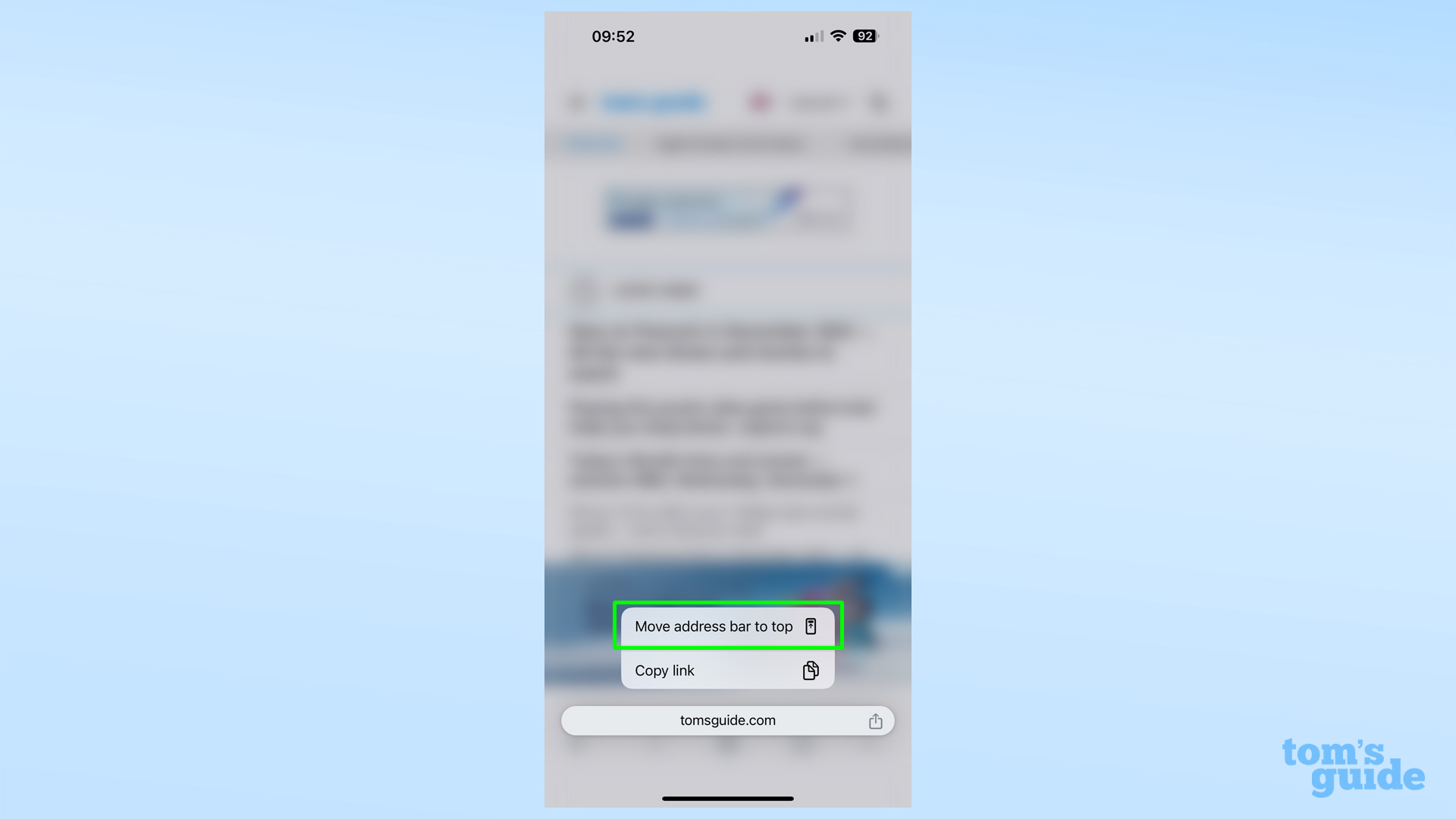
(Изображение: © Tom’s Guide) Если вы решите, что верхняя адресная строка вам подходит, просто нажмите и удерживайте ее еще раз, а затем коснитесь параметра «Переместить адресную строку вверх». Вместо этого метода касания и удержания вы также можете открыть меню «Настройки», а затем выбрать параметр «Адресная строка». Здесь вы также можете выбрать верхнюю или нижнюю панель.
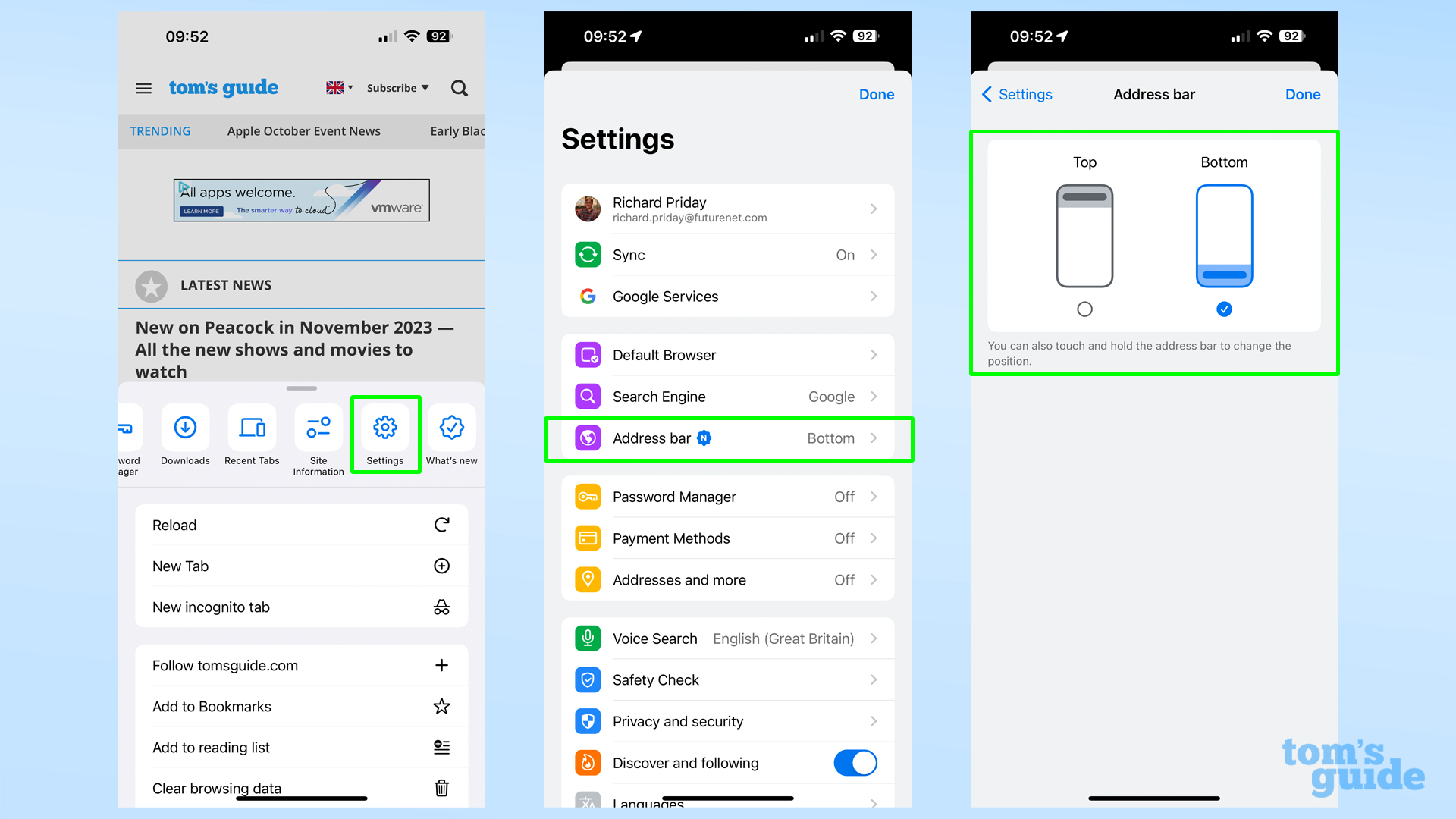
Другие материалы из «Путеводителя Тома»
Лучшие на сегодняшний день предложения Apple AirPods (3-го поколения)
![]()






